10亿+海关交易数据,1.2亿企业数据,2亿+企业联系人数据,1000千万真实采购商。覆盖200+个国家及地区,95%外贸重点拓展市场,可根据行业、经营范围等多方位挖掘目标客户。
免费试用最近亚马逊对A+页面进行了调整,操作方法也和之前的不太一样,但还是大同小异吧。
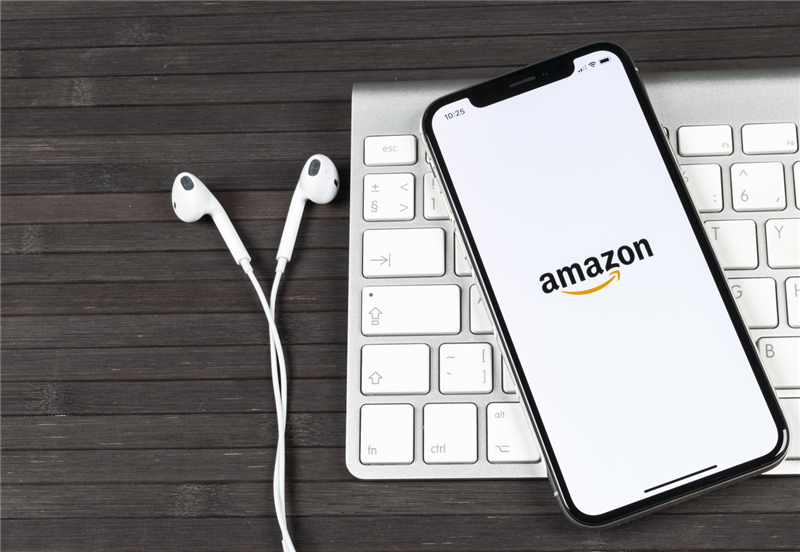
首先,不是每个卖家都可以制作A+页面的,除非你的店铺进行了品牌备案,并且已经通过,这样你才有资格来创建A+页面。当然,市面上也有不少服务商可以通过收费方式来帮卖家制作,这里就不做详细介绍了。
在制作自己的A+页面之前,卖家最好能够找到平台中做得比较好的案例,还需找到一个和自己品牌、产品差不多的标杆,毕竟友商才是我们最好的老师。
以下是制作A+页面的操作步骤:
第一步,点击【广告】下方的【图文版品牌描述】;
第二步,输入需要创建A+页面的ASIN,然后点击搜索按钮;
第三步,搜索出对应产品之后,点击【开始创建A+内容】;
第四步,填写内容名称(自定义即可),然后选择语言;
第五步,上传A+页面的主图,尺寸为600x180像素(该主图相当于一个产品的主banner,最好能够充分展现产品外观,如果有产品slogan会更好,卖家可以将此图和listing主图的重要性等同)。
第六步,填写【产品描述文本】。这里的文字可以用来介绍品牌理念内容,以及产品主要功能概括,可以尽可能的描写详细。这里也可以设置字体,卖家可以根据内容来进行主次设计。
第七步,添加模块。这里可以添加5个不同的模块内容,卖家可以根据参考的案例,然后结合自己准备的内容去选择模块(亚马逊提供了可供选择的模板),能够充分展示自己产品特点为宜。
第八步,录入完模块中的内容之后,点击【下一步:应用亚马逊商品编码ASIN】;
第九步,搜索ASIN,找到对应的产品;
第十步,点击【下一步:查看并提交】。在提交之前,要认真核对图片和文字的正确性,确保没有问题之后再点击提交按钮。
提交成功之后,会有如下提示“您正在将您的内容提交亚马逊进行审阅和发布。内容最多可能需要7 个工作日才能被审阅,如果获得批准,则最多需要 24 小时才能在内容发布后显示在"详细信息"页上。如果您的内容未获批准,您将收到内容中的原因通知。”
虽然亚马逊写的是7个工作日,但一般都会比这个快。但由于此次是新版本升级,时间上有所延迟也很有可能,如果有问题也可以开case向客服咨询。
备注:制作A+页面的步骤其实是非常简单的,最难的是准备内容。A+页面提供给卖家更好的展示平台,而拥有良好A+页面的listing转化率也会高于其它友商。所以卖家在制作A+页面之前务必做好市场调研,找到行业的标杆。自己也要对产品有充分的了解,毕竟A+页面能够展示的内容还是有限的,我们需要将产品最具优势的内容展示给买家,让他们更快的做出购买决定才是我们的终极目的。
(本文内容根据网络资料整理和来自用户投稿,出于传递更多信息之目的,不代表本站其观点和立场。本站不具备任何原创保护和所有权,也不对其真实性、可靠性承担任何法律责任,特此声明!)
亚马逊A+页面是指在亚马逊搜索结果中展示的增强型产品详情页,能够提供更多产品信息和连接,帮助买家了解产品。
如何创建亚马逊A+页面?登陆亚马逊卖家中心,进入“产品”菜单,选择需要创建A+页的产品,点击“编辑详情页”,在弹出窗口中可以设计和撰写页面内容。
A+页面可以包含哪些元素?A+页面主要可以包含文字介绍、图片、视频、常见问题解答等element。通过丰富的内容设计,可以帮助买家了解产品各个细节。
创建好后如何发布A+页面?创建完页面后,需要通过“预览”和“发布”操作发布页面。发布后,买家在搜索对应的产品时就可以在结果中查看到增强后的A+详情页。